Sul Tableau è possibile cambiare periodo utilizzando la barra di scorrimento orizzontale in basso.
Ma si possono utilizzare anche altre opzioni:
nella colonna di destra sono presenti 3 pulsanti:

- Primo pulsante, Vai ad oggi:
cliccando su questo pulsante si torna alla data corrente.
A questo pulsante è anche associato il tasto funzione F3 della tastiera, quindi anche premendo F3 viene visualizza la data corrente
- Secondo pulsante, Vai al giorno:
cliccando su questo pulsante si apre il calendario, dove poter scegliere la data su cui spostarsi.
A questo pulsante è associato il tasto funzione F4; premendo su F4 è possibile inserire direttamente dalla tastiera la data d’interesse.
- Terzo pulsante, Hot Day:
con questo pulsante è possibile spostarsi su un giorno particolare (una festività, una fiera, etc.):- con il tasto destro del mouse si apre il calendarietto e si imposta la data, che può essere modificata in qualsiasi momento
- con il tasto sinistro del mouse ci si sposta su questa data
Il periodo visualizzato sul Tableau è personalizzabile con i seguenti pulsanti:

- Primo pulsante: visualizzazione di 1 settimana
- Secondo pulsante: visualizzazione di 2 settimane
- Terzo pulsante: visualizzazione di 1 mese
- Quarto pulsante: visualizzazione personalizzabile; di default questo pulsante visualizza 2 mesi, ma è anche possibile cambiare il numero di giorni associati a questo pulsante, modificando il parametro 4033 – Numero giorni Tableau nella Configurazione / Globale di Setup Manager

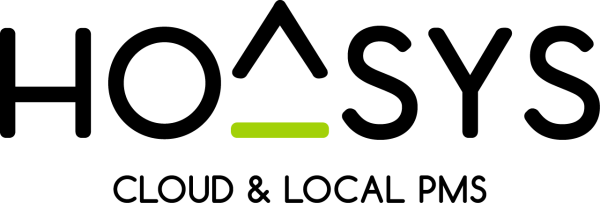
Pubblica il tuo feedback su questo topic.